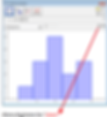GEOGEBRA
Geógebra es un programa matemático en el que podemos utilizar la geometría,
algebra, análisis etc.
Versión 4.4

Al abrir Geogebra lo primero que vemos es esta ventana:
Ahora pasaremos a ver una serie de ejemplos que pueden ser de gran utilidad.
1-Representación de funciones
1)Y= 2x
Escribimos en la barra de entrada ( y=2x), y le damos a Intro. Nos saldrá esta gráfica:
2) Y= 2x^2
Escribiremos en la barra de entrada ( y= 2x^2), y nos aparecerá esto:
3) Y= 2x^3+4
Escribiremos en la barra de entrada (y= 2x^3+4), y nos saldrá esto:
Y así sucesivamente todas las funciones que queramos.
2-Circunferencias en un triángulo
Seleccionamos en la barra de herramientas la opción del polígono:
Y en la vista gráfica hacemos 3 click para situar los puntos del triángulo.
Una vez dibujado, elegimos “Bisectriz”:
Debemos indicar los 3 puntos que lo delimitan en sentido anti-horario con el vértice entre sendos laterales (b,c,a) y (a, b,c).
A continuación pincharemos en la barra de herramientas en “intersección”:
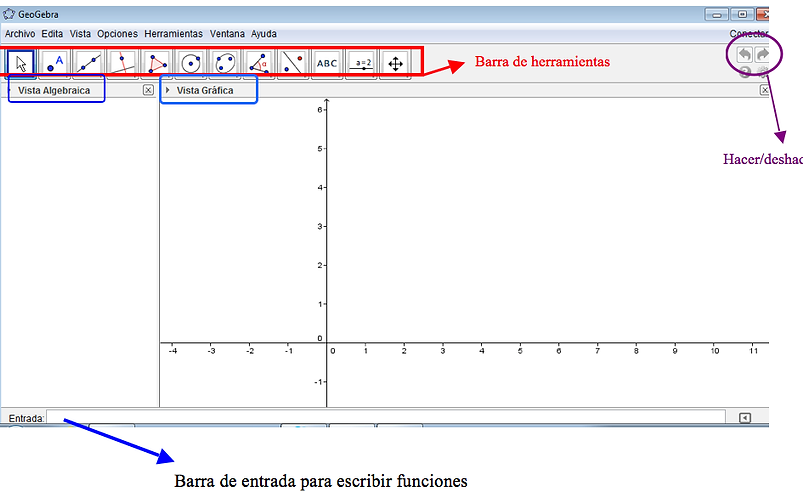
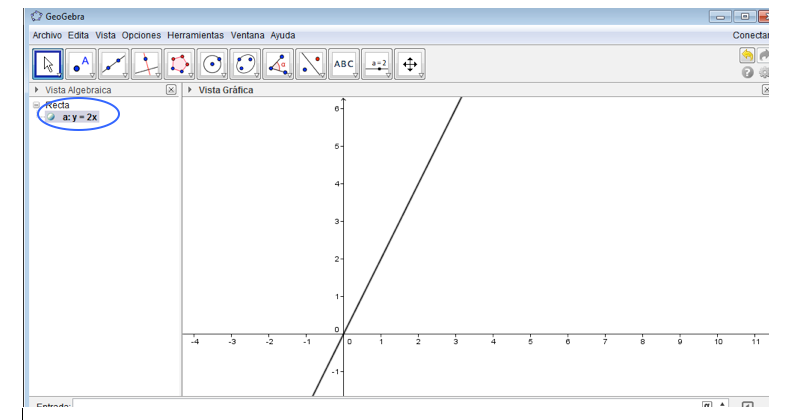








Una vez seleccionado la intersección pinchamos encima del punto dónde se cruzan las 2 bisectrices, y automáticamente se nos definirá con la letra D, pudiendo pinchar encima con el botón derecho del ratón y seleccionando “Renombra", podremos asignarle la letra que queramos, en nuestro caso la “O”.
A continuación vamos a trazar una recta perpendicular desde el punto O al segmento ”a” (lado que une b-c)
A continuación lo que hacemos es volver a coger la herramienta de la “intersección” para que quede establecido el de la perpendicular con el lado “a”, que renombraremos con la letra E.
El siguiente paso a seguir será, elegir “circunferencia (centro-punto)”:
Una vez seleccionado la circunferencia, se sitúa el cursor encima del punto O y empieza aparecer un circulo que lo agrandaremos hasta que toque el punto E.
Ya habríamos acabado el triangulo, y ahora nos podríamos mover por toda la pantalla a lo largo y ancho con el último botón de la barra de herramientas.
Si queremos cambiar forma, color, diseño etc, deberemos dar al botón que se encuentra en el borde superior derecho de la página de la vista gráfica.
3-Derivada y tangente de una función
Representaremos gráficamente la función seno, su derivada y su tangente en un punto, así como el triángulo ilustrativo de la pendiente de la misma.
El primer paso es escribir en la barra de entrada la función y=sin(x) y pulsar “intro”:
Posteriormente, seleccionamos la herramienta de “nuevo punto”:
Una vez seleccionado, hacemos click sobre la representación gráfica de la función para crear un punto A sobre la gráfica.







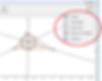



Una vez que tenemos el punto A, activamos la herramienta “tangente”:
Y hacemos clic en el punto A. Renombraremos como “T” a la tangente, y la pondremos de color azul para diferenciarla mejor.
Seleccionando con la herramienta “elige y mueve”:
Así podremos poner el cursor encima del punto A y moverlo para ver cómo varia la inclinación de la tangente. A continuación activaremos la herramienta “pendiente”:
Y haremos clic sobre la tangente trazada en el punto A:
Igual que en el caso anterior, podemos seleccionar la herramienta “elige y mueve” y arrastrar el punto A observando el movimiento de la tangente y de la pendiente “m” correspondiente. A continuación, en la barra de entrada tecleamos B= (x(A),m) y activar la traza de este punto. Con el botón derecho del ratón hacemos clic sobre B y “activar rastro”
Seleccionamos otra vez la herramienta “elige y mueve” y pinchamos encima del punto A arrastrándolo, y viendo el rastro que deja:
Y para finalizar tecleamos en la barra de entrada “Derivada (f)”, ;no olvidemos que F(x)= sin(x):
4-Resolución de ecuaciones
Vamos a resolver un sistema de ecuaciones por el método de sustitución. Pinchamos en “vista” y en CAS:
Quedando una apariencia como esta:
Escribiremos en la parte de la izquierda (CAS), la recta--> g: 2x+y=5, y la recta --> h:x-3y=4











Restamos las ecucaciones para eliminar la variable “x” --> g-2h Nos da la recta:
Y ahora sustituimos la Y por -3/7:
Ahora clicamos en esta fila, y se nos pondrá en la siguiente. Y le damos a “resolver”
Y al resolver nos despeja la X:
5-Intersección de funciones polinómicas
Vamos a hacer una intersección entre una parábola y una función lineal para determinar las raíces de su diferencia. Lo primero que vamos hacer es poner Geogebra en modo CAS, para ello:
Quedando una apariencia como esta:
En la parte dónde podemos escribir a la izquierda, anotamos la función f(x)= x^2-3/2*x+2, y le damos a intro, quedando esta imagen:
En la 2º fila anotamos: g(x):= x/2+2
Ahora definimos h(x) como h(x):= f(x)-g(x) en la 3º fila
Ahora anotaremos h(x) en la 4º línea y seleccionaremos la herramienta que “factoriza”.
Copiar la fila anterior factorizada y ponerla e la fila 5º dándole a “Resuelve”:

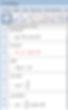









Y por último creamos los puntos de intersección anotando S:=interseca [f(x),g(x)].
6-Análisis de datos
Vamos a crear un histograma y evaluar media, mediana, moda, mínimo y máximo de una serie de valores. Seleccionamos en el menú la opción de vista--> “Hoja de cálculo”.
Nos queda una imagen así:
Ahora escribiremos algunos datos en las celdas de la columna A de la hoja de cálculo. Por ejemplo, para completar desde A1 a A14 tomaremos los valores de : 5,3,3,2,2,4,2,1,3,3,4,5,5,3.
Ahora seleccionaremos toda esa columna, y pincharemos en “análisis de una variable”.
Y le damos “analizar” y nos sale esta imagen:
Para analizar todos los datos que queramos, le damos a “muestra estadísticas de la barra de estilo”:
Y así podremos observar todos los valores que queramos